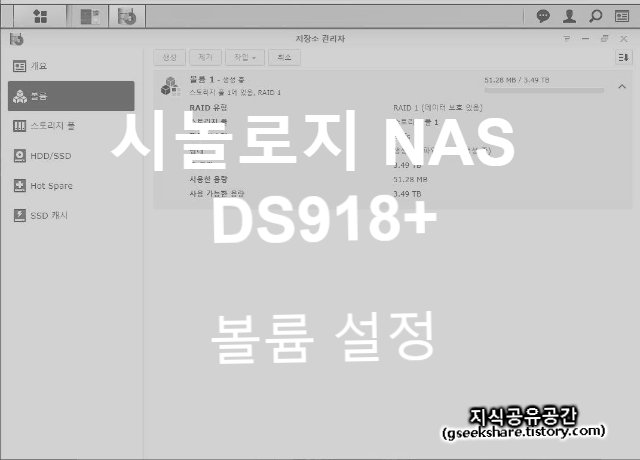
안녕하세요, 지식공유공간 입니다.
이번에는 지난 시간(초기 설정)에 이어 '볼륨 설정'을 해보겠습니다.
2020/02/16 - [지식과 Technology/IT] - (시놀로지 NAS DS918+ 리뷰) 초기 설정
2020/02/10 - [지식과 Technology/IT] - (시놀로지 NAS DS918+ 리뷰) 개봉기
이제 NAS를 구성하는 디스크를 어떻게 구성해서 사용하느냐를 결정해야 합니다.
즉, RAID를 구성해야 합니다.
RAID란?
쉽게 말해 여러 개의 디스크를 묶어 하나의 디스크처럼
사용하는 기술입니다.
(RAID 관련된 글을 추후에 올리겠습니다.)
제가 사용하는 DS918+ 같은 경우에는
사용할 수 있는 디스크가 4개입니다.
웬만한 RAID 구성을 다 할 수 있습니다.
하지만,
현재 제가 구입을 한 디스크가
4TB 하드디스크 2개,
1TB 하드디스크 1개
입니다.
내가 어떻게 사용할 것인지 고민을 해야 합니다.
(1번) 중요한 많은 사진과 동영상들을 소중히 간직해야 한다.
(2번) 영화, TV 영상 등을 임시적으로 사용한다. (날아가도 상관없음)
결론,
1번을 위해 RAID 1으로 설정
2번을 위해 RAID 0으로 설정
이제 볼륨을 설정해보도록 하겠습니다.
RAID 1 구성하기 (소중한 데이터를 위한)
DSM에 접속한 후
메인메뉴 > 저장소 관리자
로 이동합니다.

왼쪽 탭에서 '볼륨'을 클릭하면,
현재는 아무런 볼륨이 없기 때문에
'시스템에 볼륨이 없습니다.'라는 문구가 보입니다.
아주 정상적이지요?
위쪽에 '생성'을 클릭합니다.
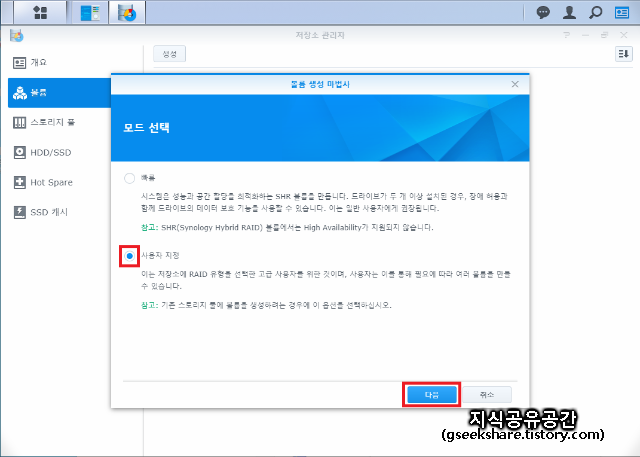
'사용자 지정'을 선택한 후,
'다음'을 클릭합니다.
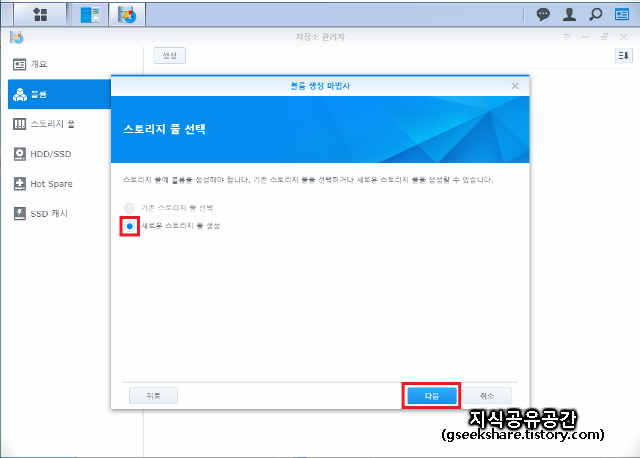
스토리지 풀을 선택하는 화면인데,
처음하는 것이니깐
'새로운 스토리지 폴 생성'을
선택합니다.
'다음'을 클릭합니다.
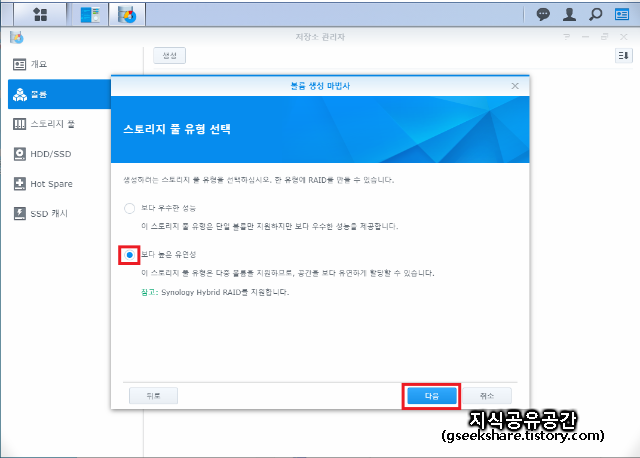
소중한 데이터이기 때문에
성능보다는 유연성을 선택합니다.
'보다 높은 유연성'을 선택하고,
'다음'을 클릭합니다.
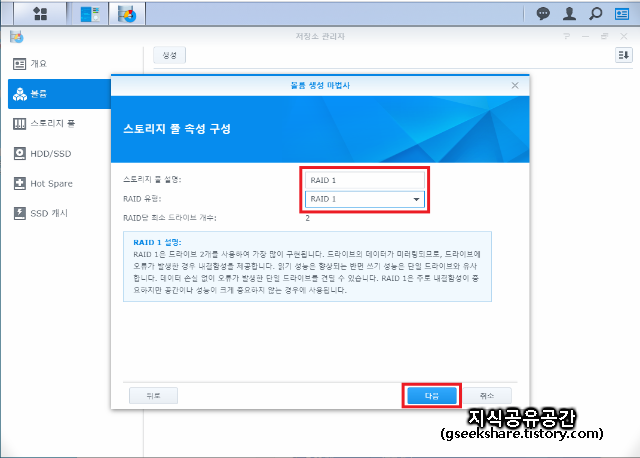
소중한 데이터를 위해
두 번째인 'RAID 유형'에서 'RAID 1'을 선택하니,
첫 번째인 '스토리지 풀 설명'이 자동으로 'RAID 1'으로 채워집니다.
(굳이 바꾸지 않아도 됩니다.)
세 번째인 'RAID당 최소 드라이브 개수'에는 2개가 자동으로 채워집니다.
'다음'을 클릭합니다.
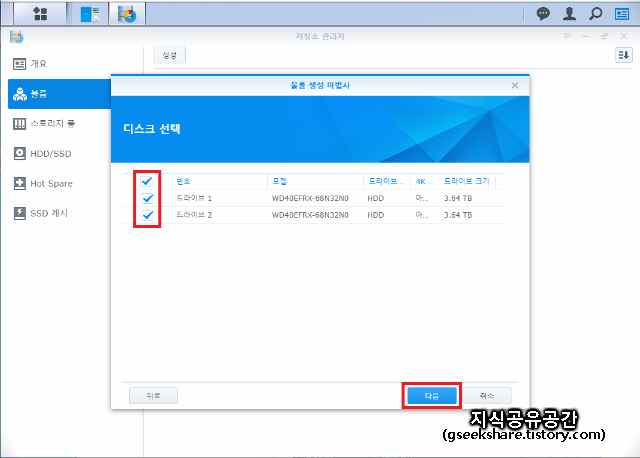
어떤 하드디스크를 RAID에 속하게 할지 선택하는 과정입니다.
4TB 하드디스크 2개를 사용하기 위해 2개 모두 선택했습니다.
'다음'을 클릭합니다.
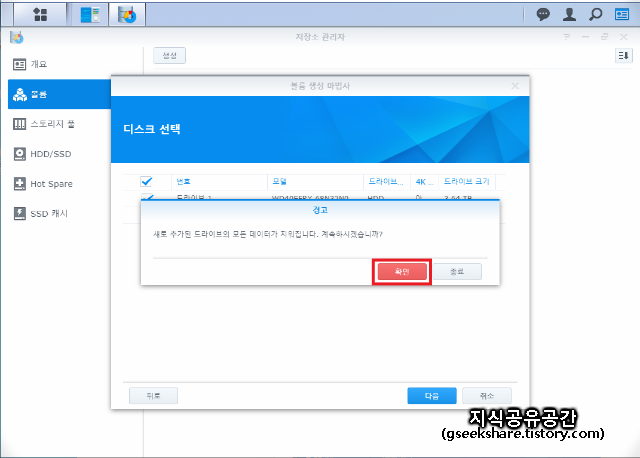
'새로 추가된 드라이브의 모든 데이터가 지워집니다.
계속하시겠습니까?'라는 문구가 보입니다.
전 화면에서 선택한 하드디스크들로 볼륨을 구성하게 되면
해당 하드디스크의 모든 데이터가 삭제가 됩니다.
다시 한번 삭제를 하기 전에
데이터가 삭제해도 되는 건지 확인하시기 바랍니다.
저는 새 하드디스크를 사용했기 때문에
주저 없이 진행합니다.
'확인'을 클릭합니다.
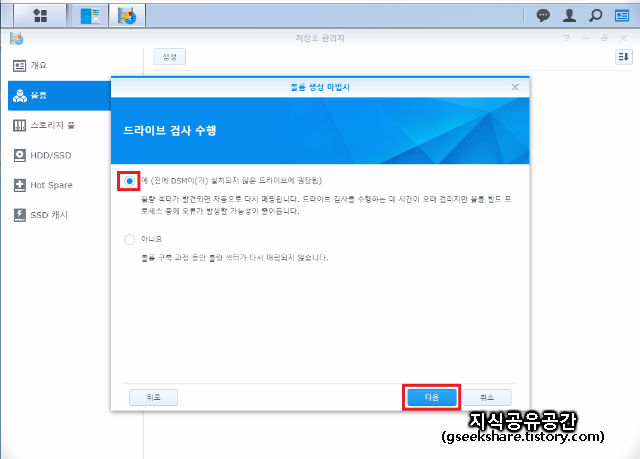
시간이 걸리는 작업이지만,
하드디스크에 나중에 불량 섹터가 발견되면
더 골치가 아프기 때문에
미리미리 검사를 하는 게 좋습니다.
'예'를 선택하시고
'다음'을 클릭합니다.
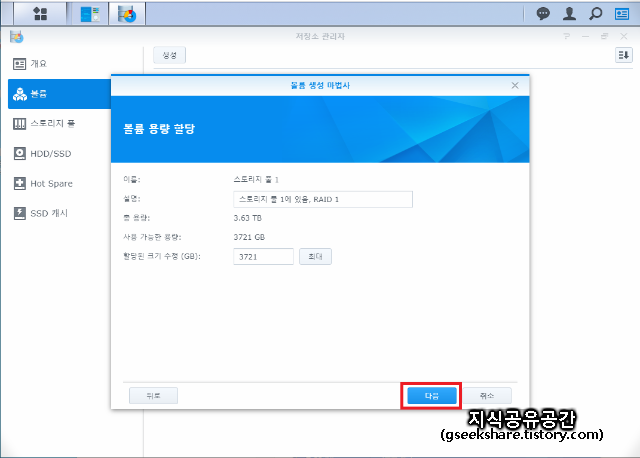
디스크의 용량을 얼마나 사용할 건지 할당을 정하는 화면인데,
대부분 '사용 가능한 용량'의 값과
동일하게 하시면 됩니다.
'다음'을 클릭합니다.
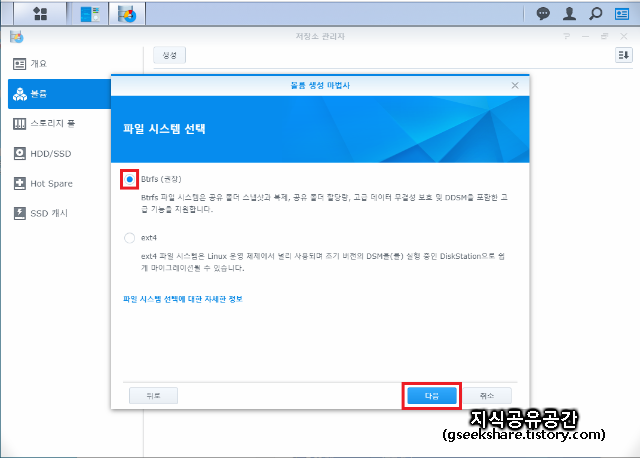
파일 시스템으로 'Btrfs'와 'ext4'를 선택하는 화면입니다.
시놀로지에서는 'Btrfs'를 권장하므로
이것으로 선택하였습니다.
'다음'을 클릭합니다.
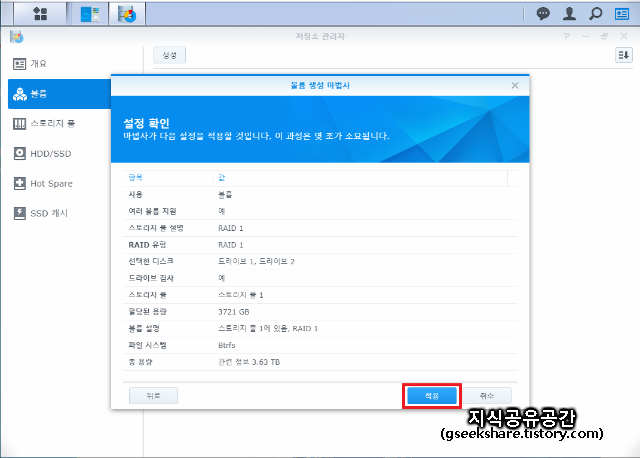
현재까지 설정했던 내용들을 확인할 수 있는 화면입니다.
다시 한번 내용을 확인하신 후에
'적용'을 클릭합니다.
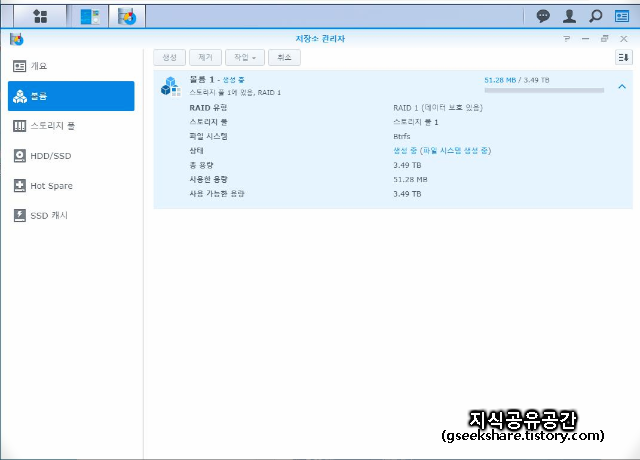
설정한 내용대로 작업이 진행이 됩니다.
이 부분은 하드디스크의 용량에 따라
시간 차이가 있을 수 있습니다.
저 같은 경우에는 시간이 꽤 걸렸습니다.
진행률을 보니 꽤 걸릴 것 같아서
다음날 확인을 했습니다. (약 7시간 정도?)
이제야 볼륨을 생성 완료했습니다.
첫 단추를 잘 잠근 것 같습니다.
중요한 점 !!
볼륨을 생성하실 때
시스템 구성을 어떻게 할 지 고민을
하셔야 합니다.
(항상 백업처리를 어떻게 할지도 생각하시구요)
이제 추가적인 설정을 해야 하는데..
귀차니즘이..
다른 설정을 하게 되면
다시 글을 올리도록 하겠습니다.
'지식과 Technology > IT' 카테고리의 다른 글
| 모토로라, 무선 충전하는 기술 시연 공개 (0) | 2021.09.10 |
|---|---|
| (시놀로지 NAS DS918+ 리뷰) Google Drive에 있는 데이터 백업하기 (0) | 2020.05.02 |
| (시놀로지 NAS DS918+ 리뷰) 이메일 설정 (0) | 2020.03.04 |
| (시놀로지 NAS DS918+ 리뷰) 초기 설정 (0) | 2020.02.16 |
| (시놀로지 NAS DS918+ 리뷰) 개봉기 (0) | 2020.02.10 |